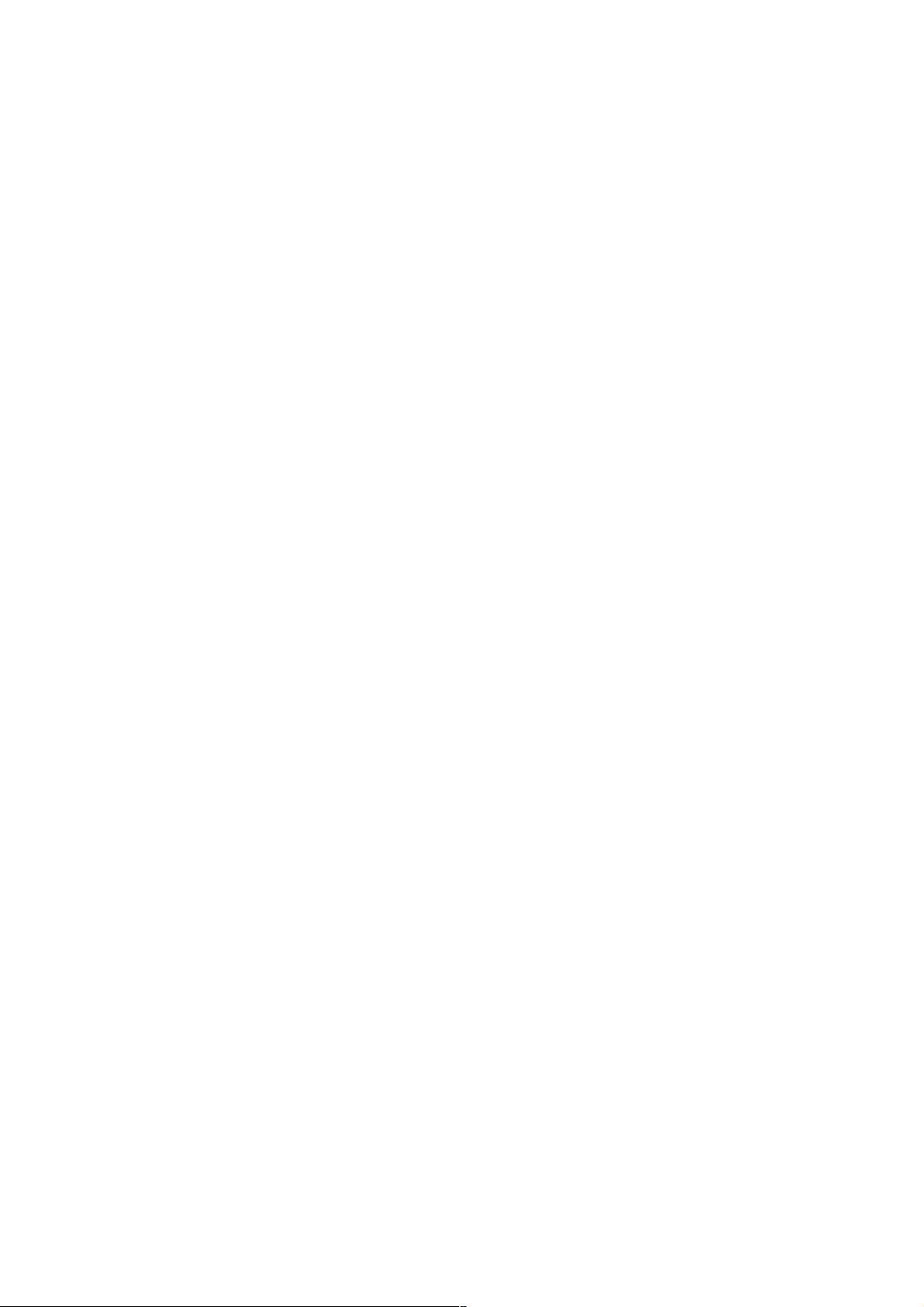提升效率:Vim Vax 快捷键全攻略
PDF格式 | 103KB |
更新于2024-08-30
| 127 浏览量 | 举报
"这篇资源是关于Vim编辑器中Vax快捷键的全面总结,旨在帮助用户提高编辑效率。文章提到,使用Vim的关键在于掌握命令行模式而非仅仅依赖插入模式。作者建议避免使用箭头键,转而使用h、j、k、l进行高效移动。在段落编辑中,如果需要按照屏幕行移动,可以在h、j、k、l前加g。此外,文章列举了一系列常用的光标移动命令,如fx和tx用于快速定位字符,w和b用于移动到词首和词尾,0、^、$用于行首、第一个非空字符和行尾,以及)和(用于句子间的移动。对于大范围的文件浏览,提供了如`(`和`)`的句子移动,以及`:`、`G`、`numG`和`gg`的屏幕和行间跳跃。这些快捷键的熟练运用将极大地提升Vim使用者的工作效率。"
在深入学习Vim Vax快捷键的过程中,值得注意的是,每个命令都有其特定的应用场景。例如,使用`f`和`t`可以精准地在当前行内找到特定字符并移动光标,这对于查找代码中的特定符号非常有用。而`w`和`b`则适用于在单词级别进行导航,这对阅读和编辑编程代码尤其有效。`0`、`^`和`$`则帮助用户快速定位行的起始和结束,这对于对齐代码或注释至关重要。
在文件级别的移动中,`:`和`G`是非常实用的。`:`向下滚动一屏幕,`G`则直接跳转到文件末尾,这在查看长文件时非常方便。`numG`允许直接跳转到文件的特定行,大大提高了定位效率。`gg`是返回文件开头的快捷方式,而`H`、`M`、`L`则可将光标移动到屏幕的顶部、中间和底部,对于调整视图位置很有帮助。
除了基本的移动命令,Vim还提供了一系列组合键和操作符,例如`d`、`y`、`c`分别用于删除、复制和改变选中的文本,配合上述的移动命令,可以实现快速的文本编辑。此外,还可以使用可视模式(如`v`、`V`和`Ctrl`+`V`)选择文本块,结合移动命令进行批量操作。
熟练掌握Vim Vax快捷键是提升开发效率的重要步骤。通过不断练习和实际应用,用户可以逐渐从基础的文本编辑过渡到高级的文本操作,从而更好地利用Vim的强大功能。
相关推荐







weixin_38689857
- 粉丝: 8

最新资源
- Android属性动画ValueAnimator实用指南
- 深度解析IBM Java性能分析工具集
- C#360-打造Winform惊艳菜单界面及源代码分享
- CUDA深度神经网络库cuDNN v6.0 for Windows10完美适配指南
- Zend Studio中SVN插件的安装指南
- 深入理解LL1文法分析与Java实现
- 字符串排列组合算法:实现所有组合数与全排列
- Android系统照相机调用与照片保存实战指南
- H5与Java结合的全真模拟街头霸王游戏
- ATMEGA-16 GPIO控制LED灯与Proteus仿真实践
- 精锐4通用加密锁驱动安装指南与多模块支持
- 自动理解图像视频广告技术与应用分析
- CSDN博客导出工具:多格式博客内容导出解决方案
- Nlog与Log4net配置方法及输出路径解析
- Java编程入门:基础到实践的必读指南
- C++代码相似度计算的简易实现方法